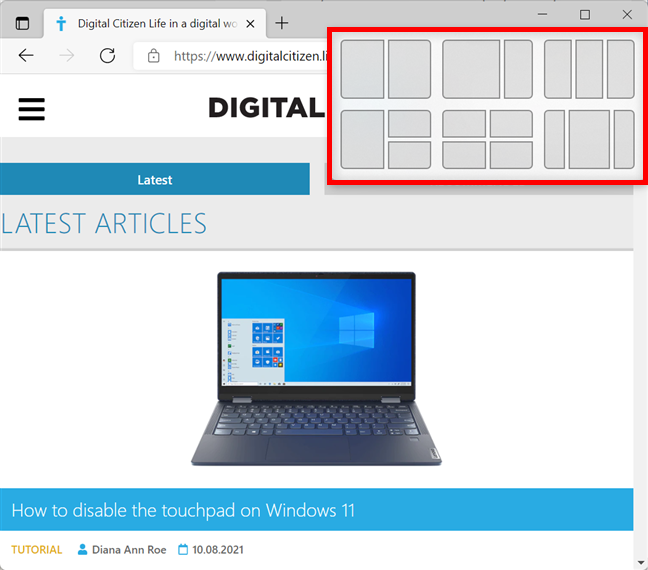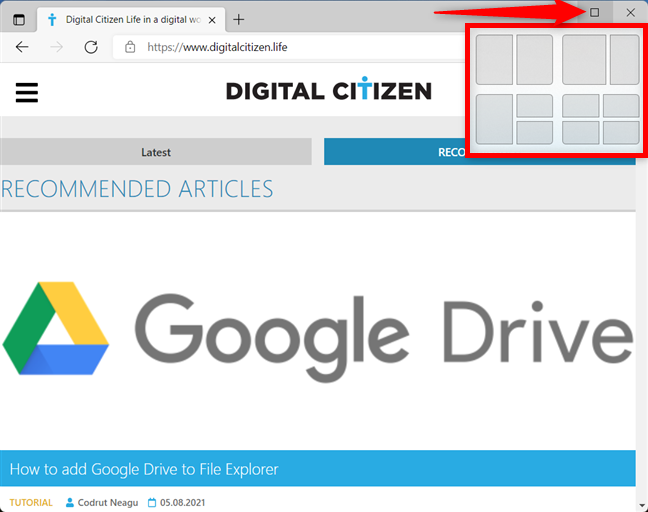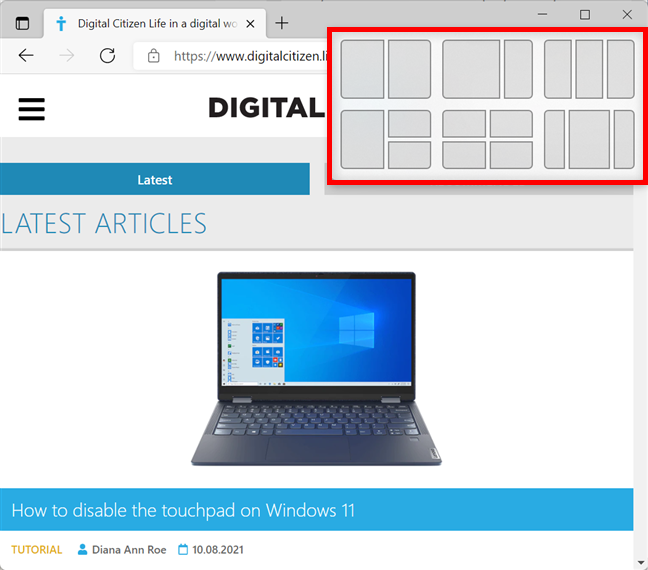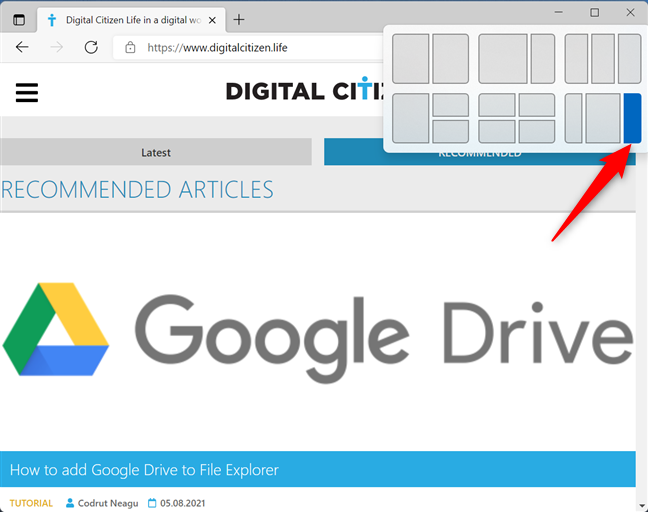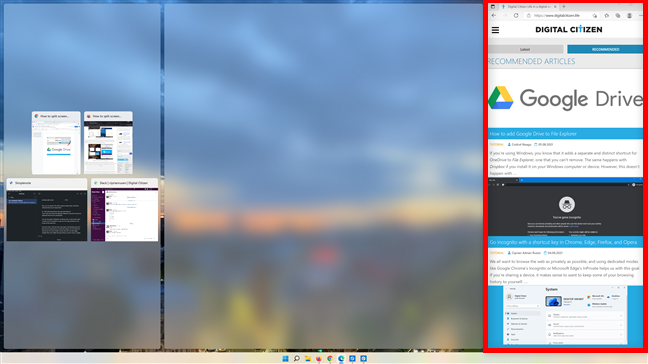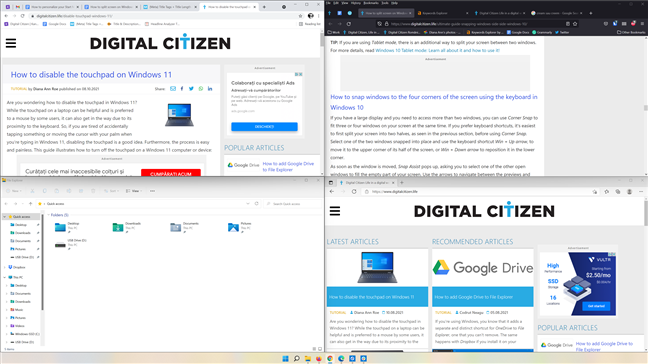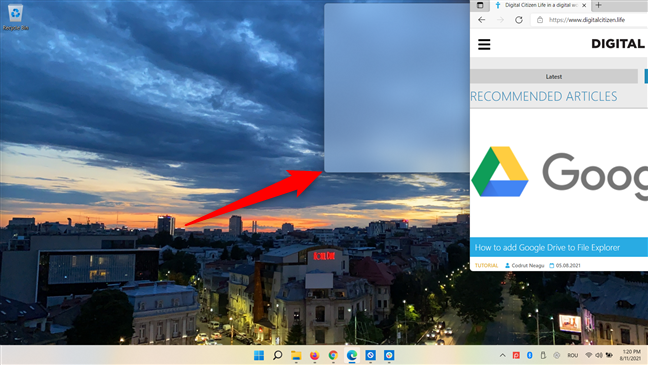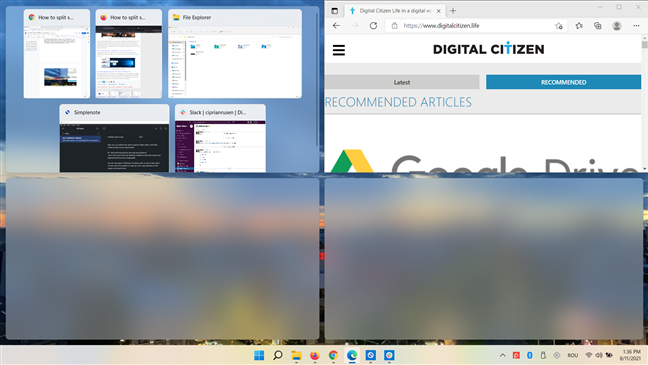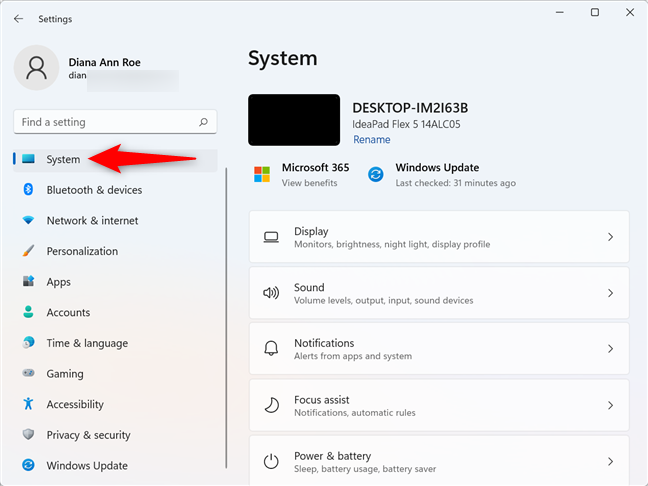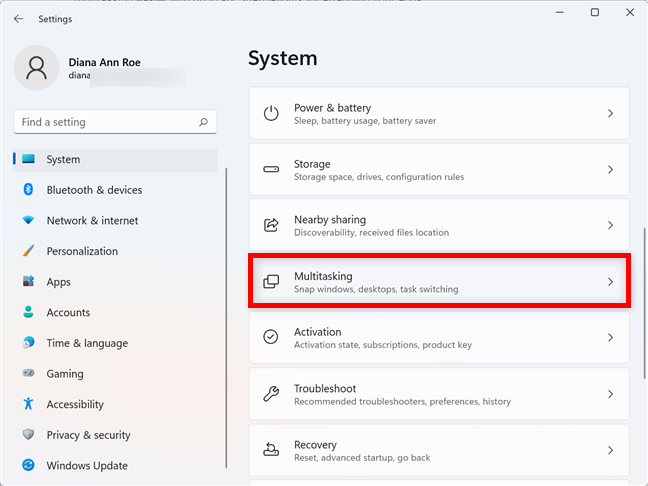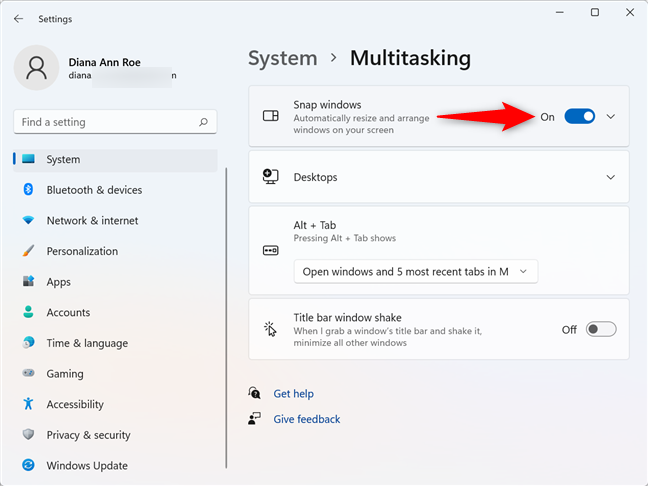La fonction d'écran partagé de Windows 11 est conçue pour rendre le multitâche plus facile que jamais. Vous pouvez afficher et accéder à jusqu'à quatre fenêtres d'application en même temps, ce qui vous fait gagner du temps et augmente votre productivité globale. De plus, la fonction de mise en page Snap vous permet d'organiser rapidement vos applications de quatre manières différentes sur des moniteurs réguliers, tandis que les grands écrans offrent six options de mise en page. Lisez ce guide pour savoir comment diviser l'écran sur Windows 11 et afficher les applications côte à côte :
Contenu
- À propos des dispositions Snap et Snap dans Windows 11
- Comment utiliser les mises en page Snap dans Windows 11
- Comment diviser l'écran sur Windows 11 à l'aide de raccourcis clavier
- Comment diviser l'écran sur Windows 11 à l'aide du curseur
- Activer l'écran partagé (Snap) et d'autres paramètres associés dans Windows 11
- Aimez-vous les mises en page Snap dans Windows 11 ?
À propos des dispositions Snap et Snap dans Windows 11
La fonctionnalité d'écran partagé de Windows s'appelle Snap et existe depuis Windows 7. Dans Windows 11, Snap vous permet de diviser votre écran en quatre sections différentes. De plus, alors que les versions antérieures du système d'exploitation offraient des options plus limitées, Windows 11 facilite le multitâche avec jusqu'à six dispositions Snap pour organiser vos applications.
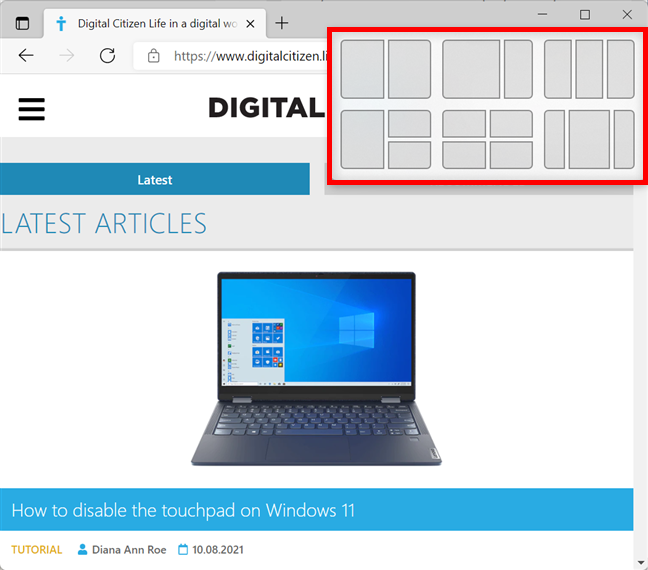
Les mises en page Snap disponibles dans Windows 11
Comment utiliser les mises en page Snap dans Windows 11
Si vous vous demandez comment diviser l'écran sur Windows 11 aussi rapidement que possible, la fonction de mise en page Snap est la réponse. Vous pouvez utiliser le raccourci clavier Windows + Z pour voir les options disponibles pour diviser votre écran. De plus, la fonctionnalité est parfaitement intégrée au bouton de maximisation pour une utilisation plus facile. Passez le curseur sur le bouton Agrandir dans le coin supérieur droit de l'écran et les mises en page Snap s'affichent immédiatement. Sur un écran avec une résolution inférieure à Full HD (1920x1080 pixels), vous avez le choix entre quatre mises en page disponibles, comme dans la capture d'écran ci-dessous.
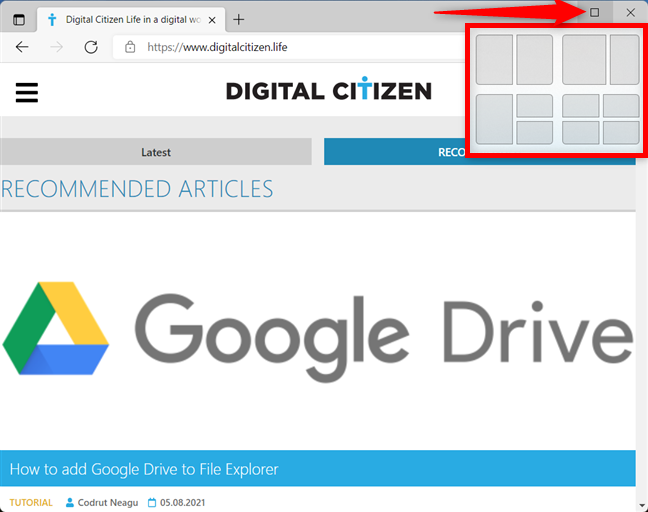
Utilisez le bouton Agrandir pour révéler les mises en page Snap
Cependant, si vous utilisez un grand écran avec une résolution Full HD, 1440p ou 4K, vous disposez de deux options supplémentaires pour diviser votre écran en trois colonnes verticales.
IMPORTANT : Les paramètres de mise à l'échelle de l'affichage de Windows 11 ont également un impact sur le nombre de mises en page. Par exemple, vous pouvez avoir un affichage 1080p ou 1440p mais seulement quatre dispositions Snap au lieu de six, car vous avez choisi un paramètre de mise à l'échelle comme 125 % ou 200 %, et Windows 11 considère qu'il n'y a pas assez d'espace sur l'écran pour les six dispositions. . C'est parce que vous avez rendu le texte et les autres éléments visuels à l'écran 125 % ou 200 % plus grands que la résolution que vous avez choisie.
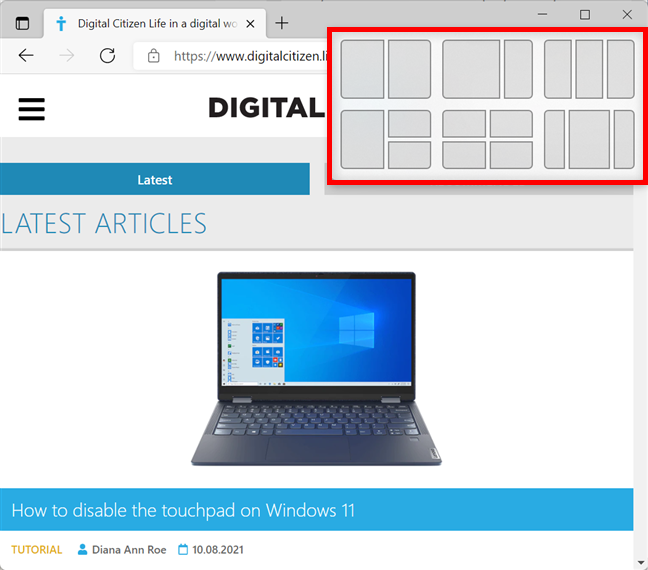
Vous obtenez plus de mises en page Snap sur un grand écran
Dans la fenêtre contextuelle, cliquez ou appuyez sur la position exacte où vous souhaitez que votre fenêtre s'affiche dans la disposition choisie. Par exemple, nous pouvons définir notre fenêtre Microsoft Edge comme la bonne fenêtre d'application à partir de la dernière mise en page.
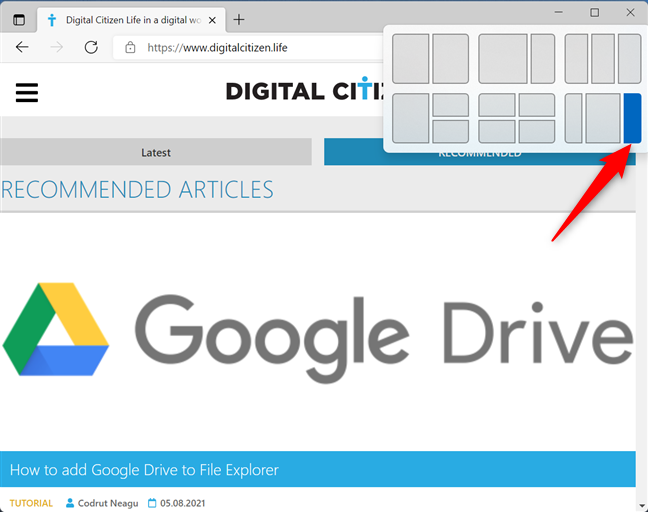
Cliquez ou appuyez sur la position souhaitée pour votre fenêtre dans la disposition souhaitée
La fenêtre est immédiatement accrochée à l'endroit que vous avez choisi. Les fenêtres d'application restantes sont ensuite affichées dans d'autres zones disponibles, et vous pouvez cliquer ou appuyer sur celles que vous voulez dans chaque section de mise en page.
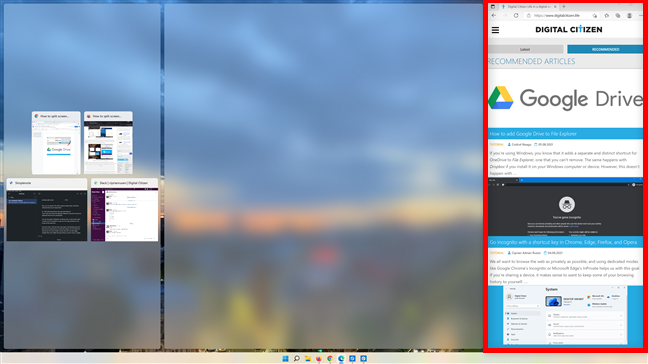
La fenêtre de l'application est positionnée dans la section sélectionnée
Comment diviser l'écran sur Windows 11 à l'aide de raccourcis clavier
Vous pouvez également mettre en place des fenêtres d'application à l'aide de raccourcis clavier, mais vous disposez de moins d'options qu'avec les mises en page Snap . Accédez à la première fenêtre que vous souhaitez aligner et appuyez sur Win + Flèche gauche ou Win + Flèche droite pour aligner une fenêtre sur cette moitié de l'écran.

Accrocher une fenêtre à la section gauche ou droite de l'écran
Ensuite, cliquez ou appuyez sur la fenêtre souhaitée sur l'autre moitié de l'écran. N'oubliez pas que vous pouvez également sélectionner l'une des fenêtres que vous venez de casser et utiliser Win + flèche vers le haut ou Win + flèche vers le bas pour la repositionner dans le coin supérieur ou inférieur de l'écran. Suivez ces instructions pour aligner les fenêtres aux quatre coins de l'écran, comme indiqué ci-dessous.
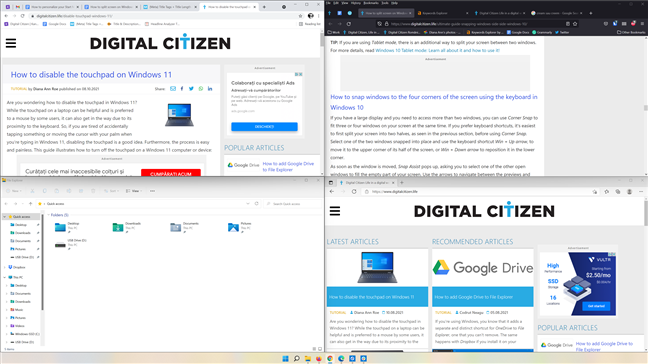
Capturez jusqu'à quatre fenêtres à l'aide de raccourcis clavier
Comment diviser l'écran sur Windows 11 à l'aide du curseur
Si vous préférez utiliser la souris ou votre écran tactile, vous pouvez le faire en faisant glisser et en déposant les fenêtres sur la section d'écran souhaitée. Cliquez ou appuyez sur la barre de titre d'une fenêtre pour la saisir et faites-la glisser vers un coin ou vers le bord gauche ou droit de l'écran. Dans la superposition transparente qui apparaît, vous pouvez voir un aperçu de l'emplacement de la fenêtre. Déposez l'application pour aligner la fenêtre dans l'espace indiqué.
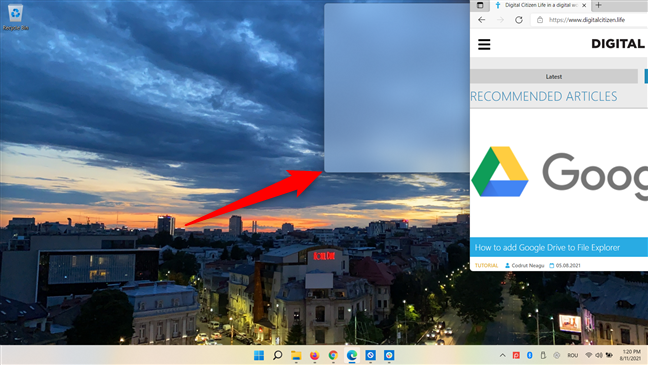
La superposition transparente apparaît dans le coin où vous avez fait glisser la fenêtre
La fenêtre est mise en place et vous pouvez ensuite choisir les applications pour les autres sections de mise en page disponibles en cliquant ou en appuyant sur celle que vous souhaitez pour chaque emplacement libre.
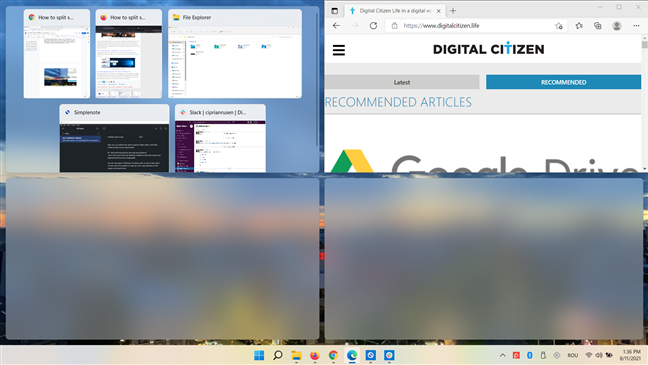
Choisissez les applications pour les autres sections gratuites
N'oubliez pas que vous n'avez pas autant d'options pour diviser l'écran à l'aide du curseur que lorsque vous utilisez les dispositions Snap à partir du bouton Agrandir.
Activer l'écran partagé (Snap) et d'autres paramètres associés dans Windows 11
Les paramètres d'écran partagé de Windows 11 doivent être activés par défaut, mais vous pouvez vérifier à partir de l' application Paramètres .
Tout d'abord, ouvrez Paramètres en appuyant simultanément sur Win + I sur votre clavier. L'application s'ouvre dans l' onglet Système .
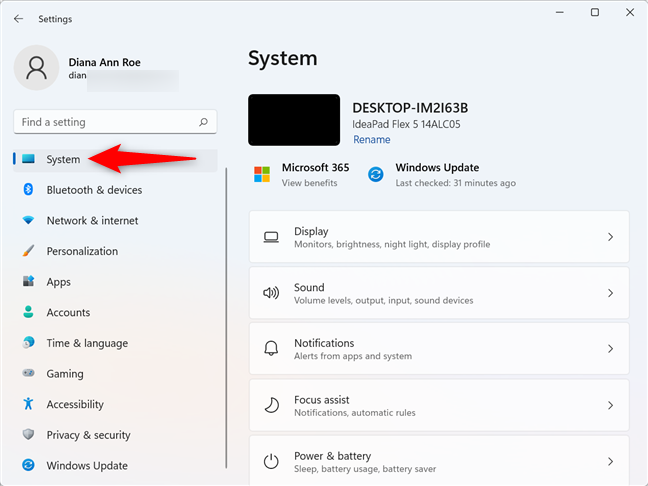
Allez dans Paramètres système
Faites défiler vers le bas et cliquez ou appuyez sur Multitâche .
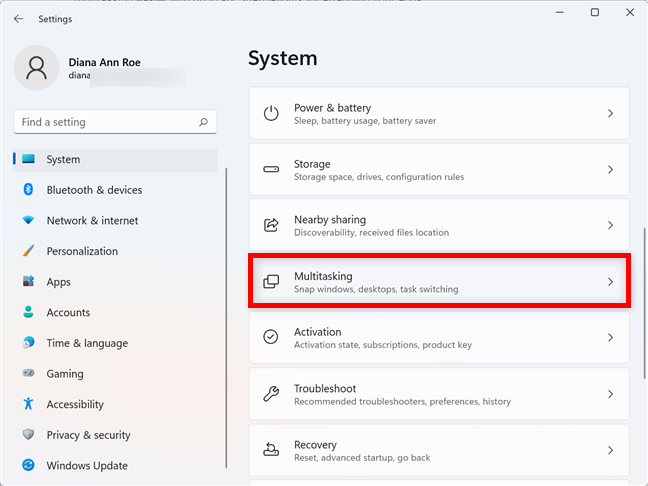
Accéder au multitâche
Assurez-vous que le commutateur Snap windows en haut est activé . Ensuite, cliquez ou appuyez sur cette section pour la développer.
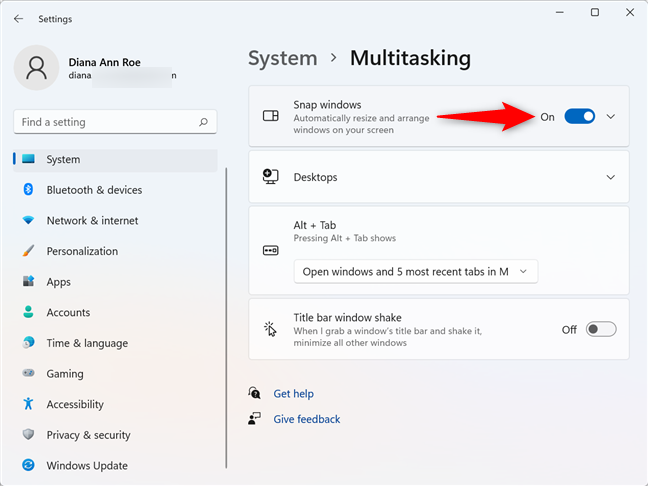
Activer le commutateur principal Snap
Nous vous recommandons d'activer toutes les options de la section Fenêtres instantanées pour utiliser efficacement la fonction d'écran partagé de Windows 11. Cliquez ou appuyez sur l'une des options pour la cocher ou la décocher :
- Lorsque je capture une fenêtre, montre ce que je peux capturer à côté - active la fonction Snap Assist , dont nous discutons en détail dans notre guide sur le fractionnement de l'écran sous Windows 10 .
- Afficher les mises en page instantanées lorsque je survole le bouton d'agrandissement d'une fenêtre - active la fonctionnalité de mise en page instantanée
- Afficher les mises en page instantanées dont l'application fait partie lorsque je survole les boutons de la barre des tâches - traite une mise en page instantanée comme un groupe séparé, vous permettant de revenir à cette vue
- Lorsque je fais glisser une fenêtre, permettez-moi de l'accrocher sans la faire glisser jusqu'au bord de l'écran - facilite l'accrochage des fenêtres avec votre curseur
- Lorsque j'accroche une fenêtre, la dimensionne automatiquement pour remplir l'espace disponible - les nouvelles applications que vous accrochez à côté des fenêtres qui sont déjà accrochées s'adaptent automatiquement à l'espace restant
- Lorsque je redimensionne une fenêtre accrochée, redimensionne simultanément toute fenêtre accrochée à un adject - les fenêtres accrochées se redimensionnent automatiquement ensemble
Cochez les cases de cette section
Aimez-vous les mises en page Snap dans Windows 11 ?
Nous aimons les nouvelles mises en page Snap car elles nous permettent de diviser notre écran en trois colonnes, ce que nous n'avions pas dans les versions précédentes du système d'exploitation. Cependant, nous préférons utiliser le curseur chaque fois que nous divisons l'écran en deux. Qu'en pensez-vous? Aimez-vous les mises en page de Windows 11 Snap ? Comment diviser l'écran sur Windows 11 ? Faites le nous savoir dans les commentaires.